小米手机的状态栏是用户日常使用手机时经常接触到的界面元素之一。随着miui系统的不断升级,状态栏的样式和功能也在不断变化。然而,有些用户可能更喜欢旧版状态栏的样式,因此希望将其恢复。本文将详细介绍几种方法,帮助小米手机用户将状态栏恢复成旧版样式。
根据系统版本和机型进行操作
不同的小米手机型号和miui系统版本,其设置界面和功能选项可能会有所不同。因此,在进行操作之前,建议先确认手机的型号和miui系统版本。
米6机型示例
对于米6等早期机型,可以通过以下步骤将状态栏恢复成旧版样式:
步骤一:进入设置界面
1. 在手机桌面找到“设置”图标并点击进入。
步骤二:找到显示设置
2. 在设置页面中,滑动找到并点击“显示”选项。
步骤三:关闭新版控制中心
3. 在显示设置页面中,找到并点击“状态栏”。
4. 关闭“使用新版控制中心”选项,保存设置并返回桌面。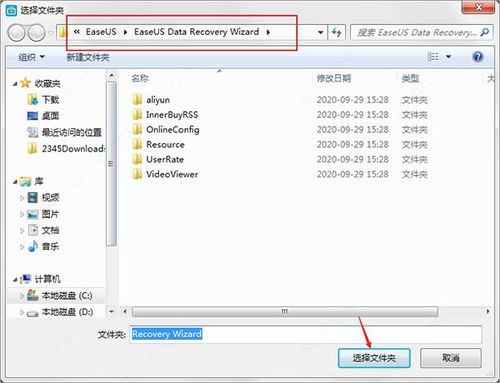
米10机型示例
对于米10等较新机型,由于系统更新,某些选项的名称和位置可能有所变化。以下是恢复状态栏旧版样式的步骤:
步骤一:进入设置界面
1. 在手机桌面找到“设置”图标并点击进入。
步骤二:找到显示设置
2. 在设置页面中,滑动找到并点击“显示”选项。
步骤三:关闭新版控制中心
3. 在显示设置页面中,找到并点击“屏幕刘海与状态栏”。
4. 关闭“使用控制面板”选项,保存设置并返回桌面。
通过应用主题更改状态栏样式
小米手机支持通过应用主题来更改状态栏的样式。用户可以在主题商店中搜索并应用与旧版状态栏相似的主题,以达到恢复旧版样式的效果。
步骤一:进入主题商店
1. 在手机桌面找到“主题商店”应用并点击进入。
步骤二:搜索主题
2. 在主题商店中,搜索与旧版状态栏相似的主题。
步骤三:应用主题
3. 找到满意的主题后,点击应用并等待主题生效。
使用第三方应用
有些第三方应用可能提供了恢复旧版状态栏的功能。但请注意,使用第三方应用可能存在一定的风险,建议谨慎选择并遵循应用内的指导进行操作。
步骤一:下载第三方应用
1. 在应用商店或相关网站下载具有恢复旧版状态栏功能的第三方应用。
步骤二:按照应用指导操作
2. 根据第三方应用的指导,进行具体操作以恢复状态栏旧版样式。
备份数据和恢复出厂设置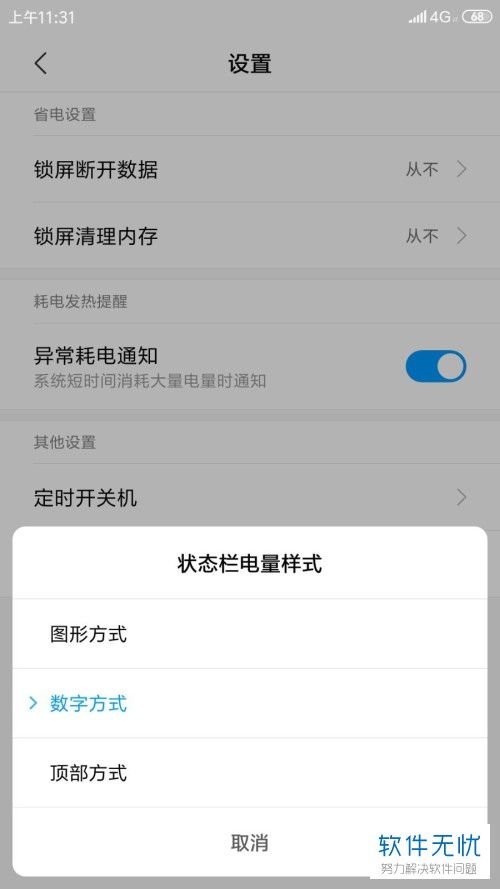
如果以上方法都无法恢复旧版状态栏,且用户希望恢复到手机出厂时的默认设置,可以考虑进行恢复出厂设置操作。但请注意,这将清除手机上的所有数据和应用,因此在操作之前务必备份重要数据。
步骤一:备份数据
1. 在进行恢复出厂设置之前,通过云服务或第三方备份软件备份手机中的重要数据。
步骤二:恢复出厂设置
2. 在手机设置中找到“恢复出厂设置”选项,并按照提示进行操作。
恢复小米手机状态栏的旧版样式需要根据手机型号和系统版本进行具体的操作。通过进入设置界面、关闭新版控制中心、应用主题或使用第三方应用等方法,用户可以尝试将状态栏恢复成自己喜欢的旧版样式。在进行任何操作之前,建议备份手机中的重要数据,以防出现意外情况导致数据丢失。希望本文能够帮助小米手机用户成功恢复状态栏的旧版样式。




